Cómo eliminar la marca de agua Wondershare Filmora sin compra
Cómo quitar la marca de agua de Filmora sin comprar? Para los novatos que recién comienzan a probar Filmora, puede ser un excelente editor de video para ustedes ya que tiene operaciones sencillas. Sin embargo, hay un gran defecto: tu vídeo exportado tendrá una marca de agua de Filmora que lo oscurecerá. Por lo tanto, ayuda a mejorar la experiencia visual de tu audiencia aprender cómo eliminar la marca de agua de Filmora. Además de comprar y activar tu aplicación Filmora, también hay otras formas de eliminar la marca de agua o buscar un editor alternativo sin marca de agua. Simplemente continúa y mira esto.
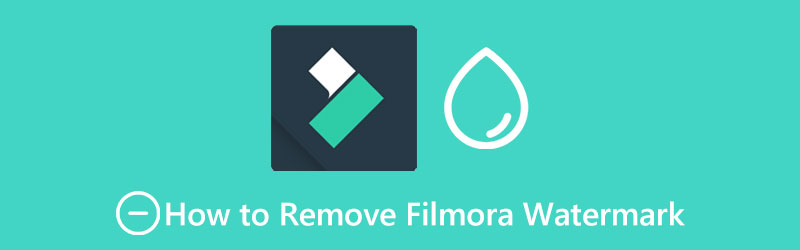
- LISTA DE GUÍAS
- Parte 1: Cómo eliminar rápidamente el logotipo de Filmora en la versión de prueba
- Parte 2: Preguntas frecuentes sobre cómo eliminar la marca de agua Filmora
Parte 1: Cómo eliminar rápidamente el logotipo de Filmora en la versión gratuita
Difuminar la marca de agua de tu video es una forma más económica de eliminar la marca de agua de Wondershare Filmora en comparación con comprar la aplicación. No es necesario activar Filmora, aún puedes eliminar fácilmente la marca de agua y cortar la parte final no deseada de Filmora. Convertidor de vídeo ArkThinker definitivo. Esta aplicación te ofrece una prueba gratuita y difumina cualquier marca de agua sin problemas. Con una interfaz sencilla, seguro que aprenderás cómo eliminar el logotipo de Filmora rápidamente. Ahora, desplácese hacia abajo, vea más funciones sobre este eliminador, inicie su computadora y siga los pasos a continuación para comenzar a eliminarlo ahora.
- Agregue varios removedores para cubrir marcas de agua en diferentes partes.
- Ajuste la transparencia del removedor para lograr coherencia.
- Controle el tiempo de duración de los eliminadores de marcas de agua.
- Corta fotogramas no deseados en un vídeo con un solo clic.
Cómo eliminar la marca de agua de Filmora con Video Converter Ultimate
Obtenga una descarga gratuita de Video Converter Ultimate en su computadora e instálelo y ejecútelo en su computadora luego. Luego, haga clic en el Caja de herramientas en la interfaz principal para encontrar la herramienta para eliminar la marca de agua de Filmora.

En la siguiente ventana emergente, haga clic en el gigante Más ícono para importar el video con la marca de agua Filmora. Luego estará en la ventana de eliminación, aquí puede agregar eliminadores de marcas de agua para difuminar la marca de agua en su video.
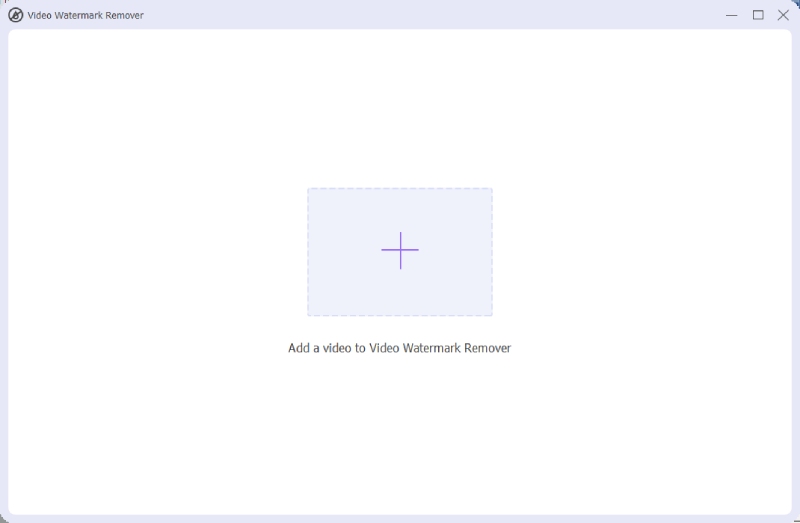
A continuación, también puedes ajustar su tamaño, altura, transparencia, etc. para asegurarte de que el removedor cubra perfectamente la marca de agua. Puedes hacer clic en el Jugar para obtener una vista previa del resultado. Luego, haga clic en el Exportar botón a continuación para guardar el video final.

Eliminar la marca de agua de Filmora: la mejor alternativa de Filmora para editar videos sin marca de agua
Si deseas obtener los mejores resultados a través de los métodos anteriores, tu video debe ser de un color liso, o la parte cubierta por la marca de agua Filmora debe tener un solo color. De lo contrario, los efectos de desenfoque aplicados para eliminar la marca de agua de Wondershare Filmora son en vano. Pero, si solo necesita funciones de edición simples, entonces puede editar su video en ArkThinker Video Converter Ultimate en primer lugar, entonces ya no necesitará hacerlo. quitar la marca de agua del video ya que la prueba gratuita no agregará ninguna marca de agua. A continuación se detallan los pasos para editar el video en la alternativa de Filmora.
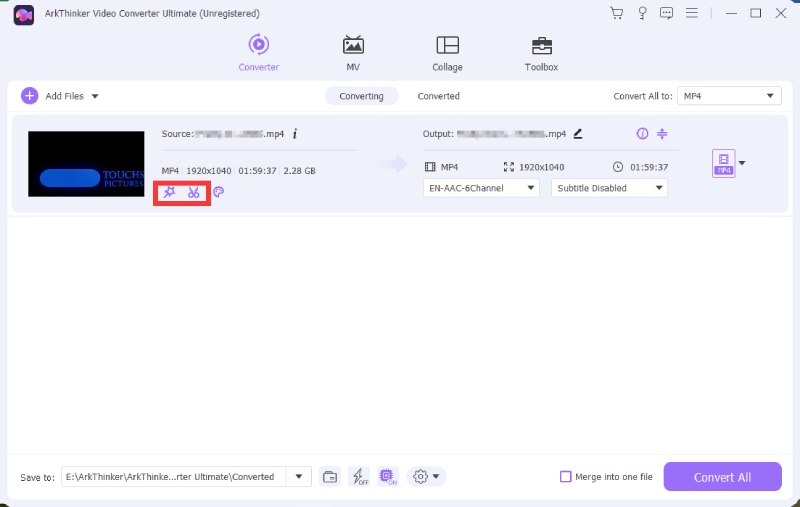
Después de descargar e instalar la alternativa, debes iniciarla e importar tu video a la aplicación. Puedes hacer clic en el Más icono para hacerlo.
Ahora haga clic en Editar con un ícono de varita mágica para realizar algunas ediciones simples en el video. Allí podrás aplicar filtros o rotar el vídeo.
Una vez terminada la edición, puede elegir el formato de salida que desee o ajustar la resolución haciendo clic en el Formato botón. Luego, haga clic en el Convertir todo botón para exportarlo.
Parte 2: Preguntas frecuentes sobre cómo eliminar la marca de agua Filmora
¿Cómo quitar la marca de agua de Filmora sin que el vídeo se vea borroso?
Si no quieres dañar la coherencia del vídeo y deshacerte de la marca de agua, la única forma de hacerlo es comprar la versión paga y activar la aplicación Filmora. Entonces, el video que exportaste no tendrá la marca de agua que no te gusta.
¿Es seguro utilizar las claves gratuitas de Filmora?
Algunos de ustedes pueden usar las claves gratuitas compartidas en línea para activar la aplicación Filmora y poder finalmente eliminar la marca de agua Wondershare Filmora sin necesidad de comprarla. Sin embargo, es posible que no sea seguro para 100% y podría causarle muchos problemas.
¿Existe alguna versión gratuita de Filmora para exportar vídeos sin marca de agua?
Lamentablemente, no existe una versión gratuita de Filmora. Para eliminar la marca de agua de Filmora de forma permanente antes de exportar el video, debes actualizar a un plan anual o una versión de por vida. O también puedes probar Apowersoft Watermark Remove para eliminarlo después de exportar el video, y Filmora recomienda oficialmente esta herramienta.
Conclusión
Hasta ahora, a partir de este artículo, podrás conocer cómo quitar la marca de agua de Filmora fácilmente incluso sin la versión paga. El truco consiste en utilizar la función de desenfoque con prudencia para que la marca de agua pueda cubrirse bien. O consíguete otro editor de vídeo como ArkThinker Video Converter Ultimate que ofrece una prueba gratuita sin marca de agua para una cierta cantidad de edición.
¿Qué opinas de esta publicación? Haga clic para calificar esta publicación.
Excelente
Clasificación: 4.9 / 5 (basado en 247 votos)
Encuentre más soluciones
Cómo agregar marcas de agua a videos en diferentes dispositivos 2022 Obtenga 3 aplicaciones para eliminar el ruido de fondo de un vídeo 2022 Recorte videos en línea, en iPhone, Android, Windows y Mac Cómo cambiar el tamaño de un vídeo para Instagram Story, Feed e IGTV Tutorial concreto para recortar y cambiar el tamaño de un vídeo en QuickTime Player Tutorial concreto para rotar un vídeo en Adobe Premiere para principiantesArtículos relativos
- Editar video
- Reduzca la velocidad de un vídeo y cree un vídeo en cámara lenta en Android
- Revisión de DaVinci Resolve Speed Editor y su mejor alternativa
- Cómo acelerar vídeos y audio en Windows Media Player
- Cómo cambiar la velocidad del video y ralentizar un video con TikTok
- Las 8 mejores aplicaciones de control de velocidad de video en computadoras de escritorio y en línea
- Aprenda a hacer cámara lenta en iMovie y ralentice su vídeo
- Aprenda cómo acelerar un video en Mac y iPhone usando iMovie
- Cómo acelerar un vídeo en iPhone y iPad con 3 métodos
- Guía detallada sobre cómo ralentizar un vídeo en Snapchat 2022
- Obtenga las 3 mejores aplicaciones para acelerar videos en diferentes dispositivos



